全能录屏助手是一款操作起来非常容易简单的APP,没有复杂的设置功能和超高的配置要求,非常适合专业人士和新手小白。全能录屏助手推出了一个全新的“定时录制”功能,只需简单设置一个录屏时间,便能解脱双手,录制视频的时候更方便更安心更快速,还能提高工作效率,到时间会自动停止录屏,非常人性化,再也不用在电脑边长时间等待了,快下载安装体验吧。
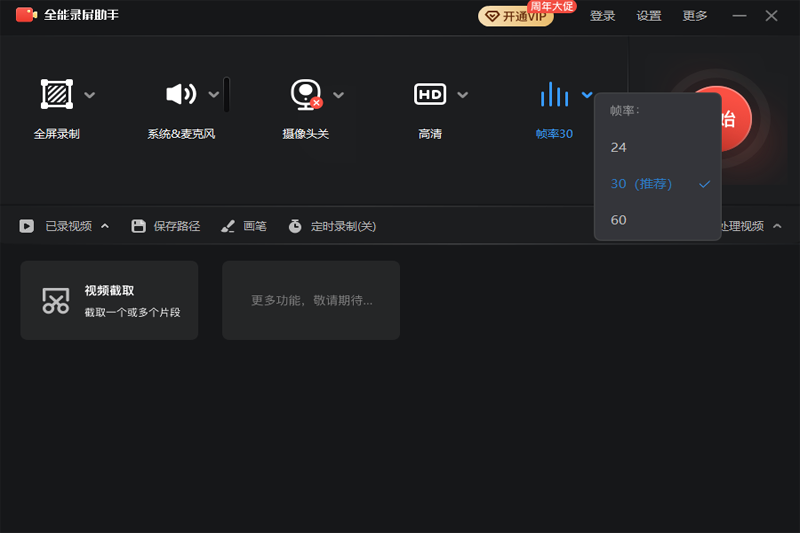
全能录屏助手用法
使用《全能录屏助手》的步骤如下:
打开《全能录屏助手》软件,在软件界面中,根据需求选择录制模式,如果想录制全屏,请选择“全屏模式”,只想录制屏幕的部分区域,可以选择“区域模式”。
在设置选项中,选择录制音频的来源,可以选择录制系统声音、麦克风声音或者两者都录制。
调整好设置后,点击“开始录制”按钮,倒计时结束后,录制过程将正式开始。在录制过程中,可以随时暂停、恢复或停止录制。
录制完成后,软件会自动保存录制的视频文件,可以在“视频列表”中查看和管理录制的视频。
此外,软件还提供多种工具,如屏幕画笔、保存目录、水印设置、自动停止以及定时录制等,可根据需要选择使用。
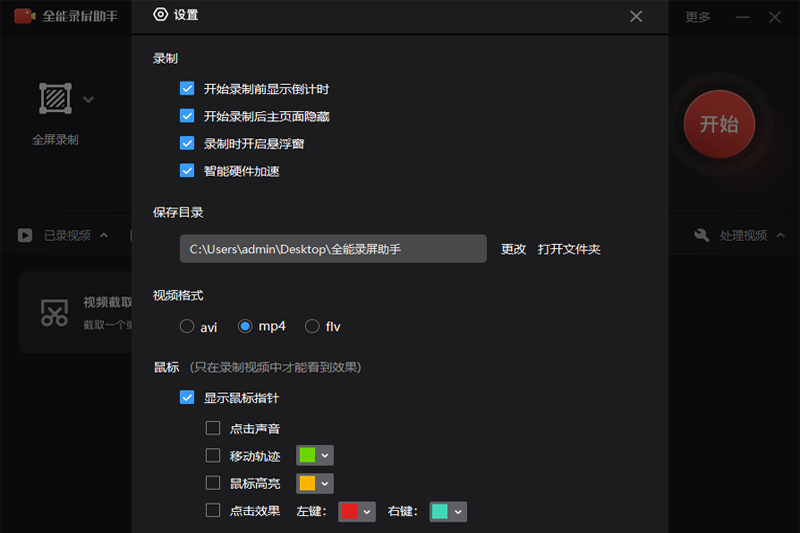
全能录屏助手录的视频找不到
如果您在使用“全能录屏助手”时发现录制的视频文件丢失了,可以尝试以下方法来找回它们:
检查存储位置。打开“全能录屏助手”,进入“已录视频”文件夹查看视频文件。确保您选择了正确的存储位置,例如内部存储或外部存储设备。
查找已删除文件。如果您不小心将视频文件移动或删除了,可以尝试使用第三方数据恢复工具。这些工具可以帮助您扫描设备上的已删除文件,并尝试恢复它们。在使用这些工具之前,请确保您已经备份了重要数据。
清理存储空间。如果存储空间不足,系统可能会自动删除一些临时文件或未保存的文件。您可以尝试清理一些不需要的文件,如不常用的应用程序、照片、视频等,以释放空间。
重启设备。有时候,系统故障可能导致视频文件丢失。重启设备可以帮助清除临时文件和缓存,有助于解决一些系统问题。
如果上述方法都无法找回视频文件,您可能需要联系“全能录屏助手”的客服或开发者寻求进一步的帮助
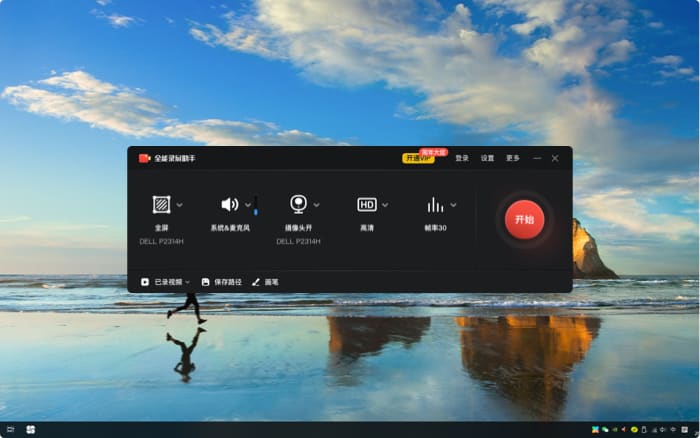
全能录屏助手画笔退出方法
要退出全能录屏助手的画笔功能,可以按照以下步骤操作:
打开全能录屏助手软件。
在软件的页面底部找到并点击【屏幕画笔】按钮,进入屏幕画笔功能页面。
在页面中,点击右侧的相关功能选项,例如画笔功能。
选择自己喜欢的颜色在页面上绘制或编辑文字内容。
如果想要关闭屏幕画笔功能,点击右侧的【×】符号。
完成操作后,就可以返回到全能录屏助手软件的主页面中。
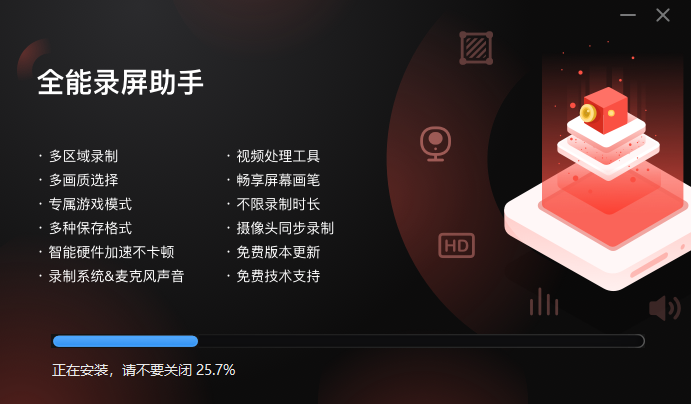
全能录屏助手打开摄像头功能
打开全能录屏助手中的摄像头功能,可以按照以下步骤操作:
在电脑上双击打开全能录屏助手软件。
选择“录摄像头”模式。
软件会显示摄像头捕捉到的画面,可以调整角度和设置参数,如声源和画质。
调整完成后,点击“开始录制”按钮,倒计时结束后开始录制。
如果需要暂停录制,可以在窗口下方点击“暂停”按钮。录制结束后,点击“结束录制”即可。
此外,如果电脑连接了多个摄像头,可以在软件中选择对应的摄像头设备进行录制。
上一篇:金舟录屏大师
下一篇:爱拍录屏2024官方版




 360解压缩软件2023
360解压缩软件2023 看图王2345下载|2345看图王电脑版 v10.9官方免费版
看图王2345下载|2345看图王电脑版 v10.9官方免费版 WPS Office 2019免费办公软件
WPS Office 2019免费办公软件 QQ浏览器2023 v11.5绿色版精简版(去广告纯净版)
QQ浏览器2023 v11.5绿色版精简版(去广告纯净版) 下载酷我音乐盒2023
下载酷我音乐盒2023 酷狗音乐播放器|酷狗音乐下载安装 V2023官方版
酷狗音乐播放器|酷狗音乐下载安装 V2023官方版 360驱动大师离线版|360驱动大师网卡版官方下载 v2023
360驱动大师离线版|360驱动大师网卡版官方下载 v2023 【360极速浏览器】 360浏览器极速版(360急速浏览器) V2023正式版
【360极速浏览器】 360浏览器极速版(360急速浏览器) V2023正式版 【360浏览器】360安全浏览器下载 官方免费版2023 v14.1.1012.0
【360浏览器】360安全浏览器下载 官方免费版2023 v14.1.1012.0 【优酷下载】优酷播放器_优酷客户端 2019官方最新版
【优酷下载】优酷播放器_优酷客户端 2019官方最新版 腾讯视频播放器2023官方版
腾讯视频播放器2023官方版 【下载爱奇艺播放器】爱奇艺视频播放器电脑版 2022官方版
【下载爱奇艺播放器】爱奇艺视频播放器电脑版 2022官方版 2345加速浏览器(安全版) V10.27.0官方最新版
2345加速浏览器(安全版) V10.27.0官方最新版 【QQ电脑管家】腾讯电脑管家官方最新版 2024
【QQ电脑管家】腾讯电脑管家官方最新版 2024 360安全卫士下载【360卫士官方最新版】2023_v14.0
360安全卫士下载【360卫士官方最新版】2023_v14.0